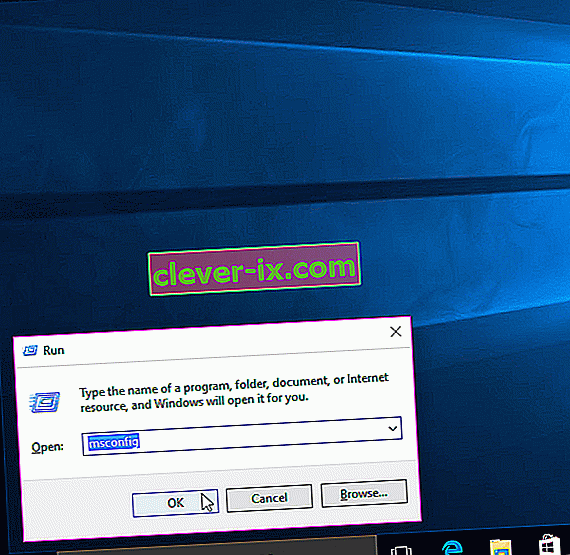RAM je volatilné úložné zariadenie, ktoré váš počítač používa na ukladanie údajov a tiež ich používa súčasne, ale používa sa na ukladanie typu údajov, ktoré často používa operačný systém alebo aplikácia v ňom bežiaca. Po vypnutí počítača sa všetky dáta v ňom stratia, pretože ide o dočasné, ale rýchle úložné zariadenie. Čím viac pamäte RAM máte, tým hladšie bude váš počítač vykonávať viac úloh naraz tým, že aplikáciám umožní ukladať viac súborov, ktoré často potrebujú. To, že máte viac pamäte RAM, nikdy neubližuje, ale keď nemôžete používať celú túto pamäť, môže to byť pre používateľa neprijateľné.
Mnoho používateľov, keď začalo používať Windows 10, uviedlo, že keď otvorili okno vlastností systému Windows alebo Správcu úloh, všimli si, že systém Windows je v súčasnosti použiteľný iba z časti z celkového množstva pamäte RAM. V niektorých prípadoch by Windows videli v správcovi úloh neobvykle veľké množstvo pamäte RAM „vyhradené hardvéru“. Môže to byť v skutočnosti z dôvodu, že množstvo pamäte bolo vyhradené pre interný grafický adaptér nainštalovaný v počítači, ale ak máte v počítači nainštalovanú vyhradenú grafickú kartu, nemal by to byť problém. A pre niektorých to bola suma od 1024 MB do 4181 MB, čo nie je bežné.
V systéme Windows 10 a BIOS vašej základnej dosky existujú niektoré konfigurácie, ktoré si môžu vyhradiť určité množstvo pamäte RAM, čo ich robí nepoužiteľnými. Dajú sa ľahko zmeniť a sú uvedené v nižšie uvedených riešeniach. Ale v niektorých prípadoch sa zistilo, že vinníkom tohto problému je aj hardvér. Ďalej sú uvedené najlepšie riešenia, ktoré sa osvedčili pre používateľov. Skôr ako začnete s riešeniami, mali by ste vedieť, že ak máte nainštalovaný 32-bitový operačný systém Windows 10, môžete použiť iba 3,5 GB RAM bez ohľadu na to, koľko RAM je vo vašom počítači fyzicky nainštalované. Ak chcete používať viac ako 3,5 GB RAM, musíte si nainštalovať 64-bitový operačný systém Windows 10.
- Ak chcete vedieť, aký typ operačného systému máte, jednoducho stlačte a podržte na Windows kľúč a stlačte tlačidlo R .
- V dialógovom okne Spustiť zadajte príkaz msinfo32 a stlačte kláves Enter .
- V System Information okne , ktoré sa otvorí, hľadať typ systému v pravej table .
- Ak je vedľa položky Typ systému hodnota x86, máte nainštalovaný 32-bitový Windows 10 . Ak je to x64, máte nainštalovaný 64-bitový Windows 10 .
- Teraz začnime s riešeniami.
Riešenie 1: Upravte RAM použitú pri bootovaní
Táto možnosť v systéme Windows sa používa na rezerváciu pamäte RAM, ktorá sa používa počas procesu bootovania, keď sa systém zapína. Štandardne pre ňu môže natrvalo a zbytočne rezervovať výrazne veľké množstvo RAM.
- Na nastavenie to tak, stlačte a podržte na Windows kľúč a stlačte tlačidlo R . Do dialógového okna Spustiť zadajte príkaz msconfig a stlačte kláves Enter .
- Otvorí sa okno Konfigurácia systému . Prejdite v ňom na kartu Boot .
- Ak máte viac ako jeden, vyberte v zozname nižšie svoj operačný systém . Teraz kliknite na tlačidlo Rozšírené možnosti .
- V pravom hornom rohu, Clear políčko vedľa Maximálna veľkosť pamäte . Kliknite na tlačidlo OK .
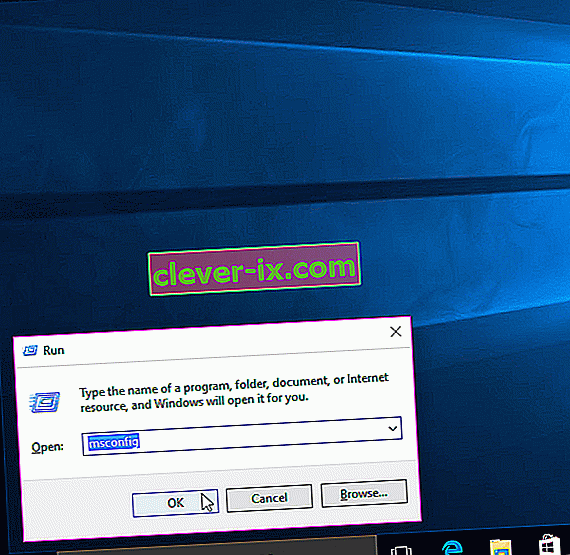
- Teraz reštartujte počítač. Kontrola vyriešeného problému. Ak nie, prejdite na ďalšie riešenie.
Riešenie 2: Nastavenia systému BIOS
V systéme BIOS existuje niekoľko konfigurácií, ktoré môžu systému Windows obmedziť využitie celého množstva nainštalovanej pamäte RAM. Najskôr, ak máte nainštalovanú samostatnú samostatnú grafickú kartu, musíte sa ubezpečiť, že je vypnutá interná grafická procesorová jednotka (iGPU), ktorá sa používa v prípade, že nemáte žiadnu externú. Ak je zapnutá, systém Windows pre ňu môže rezervovať pamäť.
Uistite sa, že je vypnutý, reštartujte počítač a vstúpte do jeho nastavenia systému BIOS / UEFI . Budete musieť klepnúť na konkrétny kláves, aby ste vstúpili do systému BIOS. Líši sa to podľa modelu vášho systému. Môže to byť kláves F1, F2, F12 alebo kláves Esc . Môžete ľahko vygoogliť model svojho systému a zistiť, ktorý kľúč použiť na spustenie nastavenia systému BIOS.
V nastavení systému BIOS vyhľadajte iGPU , internú grafiku alebo integrovanú grafiku . Názov a umiestnenie tohto nastavenia sa môžu opäť líšiť podľa výrobcu vášho systému, takže ho budete musieť vyhľadať. Akonáhle ho nájdete, skontrolujte, či je pre invalidov alebo obrátil Off .
V systéme BIOS je tiež funkcia Memory Map, ktorá umožňuje systému Windows plný prístup k nainštalovanej pamäti RAM. Vyhľadajte ho a skontrolujte, či je povolené alebo sa obrátil na .
Okrem funkcií uvedených vyššie, ak nájdete funkcie uvedené nižšie, uistite sa, že sú v príslušných stavoch, ako je uvedené vedľa nich.
Stav funkcie
Pohotovostný režim vykreslenia je povolený
Pamäť iGPU automaticky
Multimonitor zakázaný
Uložte zmeny a reštartujte počítač. Skontrolujte, či je teraz možné použiť celú pamäť RAM. Ak je množstvo pamäte RAM stále nepoužiteľné, prejdite na ďalšie riešenie.
Riešenie 3: Fyzická kontrola RAM
V niektorých prípadoch bol dôvod, prečo Windows 10 ukázal menšie množstvo použiteľnej pamäte RAM, kvôli fyzickej chybe. Takže fyzicky skontrolujeme RAM a vylúčime tiež možnosť, že sloty, na ktorých sú RAM nainštalované, sú chybné. Pokračujte, iba ak vám vyhovuje otváranie procesora.
Odpojte všetky vodiče a odstráňte kryt počítača. Tu uvidíte obdĺžnikové tyčinky (RAM) nainštalované na základnej doske. Budú vedľa veľkého chladiča s ventilátorom. K dispozícii budú buď 2 alebo 4 sloty, na ktoré je možné nainštalovať RAM.
Po stranách štrbín budú spony . Prepnite ich a odpojte všetky nainštalované pamäte RAM a skontrolujte, či sú kontakty čisté. Odstráňte tiež všetok prach, ktorý sa môže nachádzať vo vnútri štrbín.
Ak máte nainštalovaných viac ako 1 pamäť RAM, je možné, že jedna je chybná, preto ich vyberte a spustite počítač. To isté urobte s druhou páčkou RAM. Ak systém nefunguje s niektorou z nainštalovaných pamätí RAM, je táto karta RAM chybná.
Podobne skontrolujte používané sloty tak, že do nich vložíte známu pamäťovú kartu RAM a spustíte počítač. Ak nefunguje na jednom slote, potom je daný slot chybný, a preto je v ňom vložená pamäť RAM pre Windows nepoužiteľná.
Ak všetky sloty a pamäť RAM fungujú, vložte ich späť, ale do iných slotov, ako boli pôvodne predtým. Je známe, že to funguje aj pre niektorých používateľov. Uistite sa, že sú správne umiestnené a uzamknuté.
Riešenie 4: Aktualizácia systému BIOS
V niektorých prípadoch je známe, že zastaraná verzia systému BIOS spôsobuje výskyt tejto chyby pamäte v systéme Windows 10.
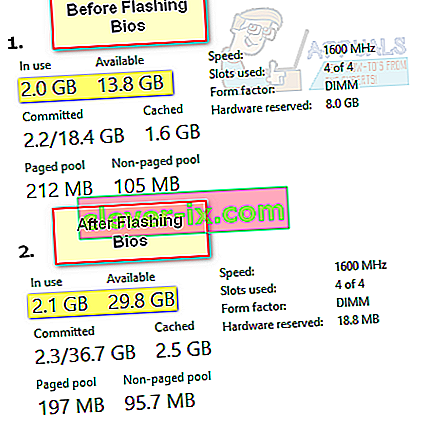
Postup aktualizácie systému BIOS sa líši podľa výrobcu systému a modelu. Navštívte webovú stránku výrobcu vášho systému a stiahnite si a nainštalujte najnovšiu verziu systému BIOS do systému.